Содержание
- Эфирное цифровое ТВ
- Интернет-ТВ
- IPTV плееры
- Бесплатное ТВ от операторов связи
- Народное голосование: какой способ просмотра каналов лучше?
- Способы просмотра каналов на LG Smart TV без оплаты услуг
- Как настроить общедоступные каналы
- Просмотр IPTV
- Подключение телевизора LG Смарт ТВ к сети
- Первичная настройка телевизора LG
- Как настроить каналы на телевизоре LG
- Установка приложений
- Возможные проблемы при настройке телевидения на ЛЖ Смарт ТВ
- Какие есть требования?
- Как смотреть бесплатно телеканалы на Smart TV?
- Лучшие приложения для IPTV
Существует 4 способа бесплатного просмотра ТВ-каналов на LG Smart TV:
- эфирное цифровое телевидение;
- интернет-ТВ;
- IPTV-плеер;
- телевидение от операторов связи.
|
Количество каналов, шт. |
Цена | Минимальная скорость интернета, Мбит/с | Функция «Smart TV» | Оборудование | |
| Эфирное цифровое ТВ | 20-30 | Бесплатно | Не нужен | — | Встроенный или внешний цифровой тюнер DVB-T2, внешняя или комнатная антенна |
| Интернет-ТВ | 150+ | Бесплатно | 25+ | + | Wi-Fi-роутер или прямое подключение по кабелю |
| IPTV-плеер | Не ограничено | Бесплатно | 25+ | + | Wi-Fi-роутер или кабельный интернет, для некоторых способов понадобится ПК и USB-накопитель |
| ТВ от операторов связи | 20-30 — бесплатно, остальные 300+ по тарифу | Бесплатно для абонентов операторов связи | 25+ | + | Wi-Fi-роутер или кабельный интернет, телефон |
Разберем все способы подробно, определим сильные и слабые стороны, выберем подходящий вариант и настроим по пошаговым инструкциям.
Эфирное цифровое ТВ
Для того, чтобы смотреть бесплатное ТВ , необязательно заключать договор с провайдером: 20 общероссийских эфирных каналов можно смотреть и без подключения к интернету.
Эти каналы — информационные и развлекательные — после официального перехода на цифровое вещание в 2019 году доступны всем жителям РФ.
Для настройки бесплатных каналов необходимо, чтобы устройство поддерживало стандарт DVB-T2. Выпускаемые в настоящее время модели Smart TV оснащены этой опцией по умолчанию. Среди бюджетных LG встроенным цифровым тюнером обладают линейки LH590V, в настоящее время снятые с производства, а также UK6200, выпускаемые с 2018 года.
Проверьте, может ли ваш телевизор принимать 20 цифровых каналов без дополнительной приставки. Если такой функции нет — выберите и подключите DVB-T2 приставку.
Для настройки эфирных цифровых каналов необходимо:
- Подключить к телевизору LG общедомовую или комнатную антенну.
- Через кнопку “Меню” на пульте ДУ зайти в настройки.
- Найти пункт “Поиск каналов и настройки” в разделе “Каналы”.
- Во всплывающем окне выбрать “Эфирное ТВ” в качестве источника подключения.
- Выбрать пункт “Только цифровые” и подтвердить выбор.
- Дождаться окончания поиска и нажать кнопку “Готово”.
Если количество найденных каналов меньше 20, поиск следует повторить.
Читайте подробную пошаговую инструкцию по настройке цифровых каналов на LG без подключения к интернету.
Интернет-ТВ
Настройка бесплатных каналов на телевизоре LG по кабелю или через Wi-Fi предполагает установку таких приложений как Peers. TV, ViNTERA. TV и других. Рассмотрим эту возможность на примере первого варианта.
Peers. TV — приложение, доступное для всех смарт-устройств LG на платформах webOS и NetCast. В нем предустановлены 150 бесплатных каналов, доступны популярные фильмы и сериалы, эфир можно перематывать и ставить на паузу. Для настройки понадобится телевизор с функцией «Смарт ТВ» и безлимитный доступ в интернет.
Алгоритм установки Peers. TV на телевизорах с webOS следующий:
- С помощью кнопки Home на пульте ДУ зайдите в магазин приложений «LG Content Store».
- В поисковой строке введите “peers.tv”.
- Откройте страницу с информацией о приложении и запустите процесс установки.
- По окончании нажмите кнопку “Запуск”.
После этого Peers. TV можно выбирать в списке установленных на ТВ виджетов.
Для телевизоров на платформе NetCast установка аналогична:
- Убедитесь в наличии действующего подключения LG к интернету.
- С помощью кнопки Home на пульте ДУ открыть магазин «LG Smart World».
- В поисковой строке введите «peers.tv»;
- Среди найденных приложений выберите искомое.
- Нажмите кнопку “Установить” и дождитесь завершения процесса.
- Кликните на кнопку “Запустить”.
После успешной установки приложение Peers. TV можно открывать из списка с помощью кнопки «My Apps» на пульте ДУ.
В меню, в разделе настроек “Мои плейлисты” можно добавлять ссылки на другие платные и бесплатные источники.
Через смену DNS в приложении можно отключить рекламу.
Ни разу не скачивали виджеты на Смарт ТВ? Читайте подробную инструкцию по установке виджетов на LG.
Видеоинструкция по настройке Peers. TV:
IPTV плееры
Технология IPTV отличается от других способов просмотра трансляций количеством и разнообразием каналов.
Лицензионное IPTV — платная услуга, но есть ряд сервисов, позволяющих бесплатно смотреть телевизионные трансляции.
Для подключения необходимы:
- телевизор LG;
- кабельный или беспроводной безлимитный интернет;
- готовность осваивать необходимые инструкции по установке.
В первую очередь необходимо подключить телевизор интернету и скачать сервис. Для этого можно воспользоваться как официальными «LG Content Store» или «Smart World», так и сторонними ресурсами: сайтами разработчиков ПО, сообществами пользователей Смарт ТВ и webOS, порталом 4pda.
OTTPlayer
«OTT Плеер» — популярный сервис для просмотра онлайн-телевидения (IPTV).
Алгоритм установки зависит от операционной системы LG. Настройка для всех моделей идентична.
Для ТВ на webOS (2017 года выпуска и моложе):
- Через кнопку «Home» на ПДУ зайдите в «LG Apps» или «LG Content Store».
- Через строку поиска найдите OTTPlayer и установите его.
Если ТВ на webOS LG старше 2017 года:
- Скачайте и распакуйте в корень USB-накопителя архив с программным обеспечением.
- Войдите в свой аккаунт на телевизоре LG .
- Вставьте флешку с ПО в USB-разъем на ТВ.
- OTTPlayer установлен и готов к запуску сразу после обнаружения нового устройства. Найдите виджет в списке установленных.
Перед запуском пройдите регистрацию на официальном сайте.
Для платформы NetCast:
- Скачайте и распакуйте архив с ПО в корневую папку USB-флешки, а затем подключите ее к телевизору.
- После входа в свой аккаунт LG перейдите в раздел “Мои приложения” и переключите режим отображения списка в режим “Мои приложения на USB”.
После установки необходимо зарегистрироваться на официальном сайте OTTPlayer и подтвердить электронную почту.
Далее настройте приложение:
- Откройте OTTPlayer и в правом верхнем углу выберите кнопку “Настройки” с изображением шестерёнки.
- Введите логин и пароль, под которыми вы зарегистрировали учетную запись на официальном сайте.
- Выберите “Новое устройство”, нажмите кнопку «ОК».
- Придумайте и введите имя телевизора с помощью виртуальной клавиатуры, нажмите «ОК».
- На смартфоне или компьютере откройте официальный сайт OTTPlayer и авторизуйтесь на нем.
- Перейдите в раздел “Ваши плейлисты”.
- Добавьте новый IPTV-плейлист, указав в качестве источника ссылку, а в качестве устройства — настраиваемый телевизор.
- В виджете OTTPlayer нажмите кнопку “Обновить” в правом верхнем углу.
- Выберите подключенный плейлист, затем канал и начните просмотр.
Видеоинструкция по настройке и подключению плейлистов:
SS IPTV
Simple Smart IPTV — программа для бесплатного просмотра IPTV, которую можно найти в официальном магазине «LG Content Store».
Автоматическая установка начнется сразу после скачивания. Самостоятельно составьте плейлист или воспользуйтесь готовым с сайта провайдеров или встроенным в SS IPTV. Число внешних каталогов не ограничено. Добавлять их можно через раздел меню “Контент”, категорию “Внешние”, с помощью кнопки “Добавить”.
Срок действия полученного списка — сутки. Далее придется добавлять его заново.
Читайте подробную инструкцию об установке и настройке SS IPTV на LG.
Forkplayer
Удобное универсальное приложение для просмотра IPTV. Характерный интерфейс, адаптированный под комфортный просмотр любого видеоконтента, а также отсутствие виджета в «LG Content Store» — вот что отличает это ПО от аналогичного.
Существует 5 популярных способов установки Forkplayer, они разного уровня сложности:
- со сторонних ресурсов;
- с помощью флешки;
- смена DNS-сервера;
- через MediaStation X;
- с помощью ПК (IDE).
Читайте подробную пошаговую инструкцию по установке Forkplayer на LG и Samsung.
Бесплатное ТВ от операторов связи
Операторы связи предоставляют сервисы бесплатного ТВ своим абонентам. Самые популярные из них — Megafon.TV, МТС.ТВ и Билайн ТВ. Если у вас есть активная SIM-карта одного из операторов, вы сможете установить их фирменные приложения и бесплатно смотреть 20-30 ТВ-каналов.
Мегафон
Чтобы настроить бесплатное ТВ от «Мегафон» на LG Smart TV:
- Убедитесь, что телевизор подключен к интернету.
- На пульте ДУ нажмите «Home», чтобы попасть в меню.
- Перейдите в магазин приложений LG.
- Найдите в поиске «Мегафон ТВ».
- Выберите виджет и установите его на телевизор.
- Найдите «Мегафон ТВ» в списке установленных приложений и запустите.
- Перейдите в «Главное меню» и нажмите кнопку “Вход”.
- Укажите номер телефона, придумайте пароль, введите код из СМС.
- Авторизуйтесь в мобильном приложении «Мегафон».
МТС
Чтобы установить приложение от «МТС» на LG:
- Скачайте виджет «МТС.ТВ» из «LG Content Store».
- Установите его на телевизор.
- Откройте «МТС ТВ» сразу после установки.
- Просмотрите каналы, доступные бесплатно и по подписке.
Билайн
Услуга «Билайн ТВ» появилась в 2016 году, а в ноябре 2018 была адаптирована для LG. В настоящее время на «Билайн ТВ» доступно более 200 каналов различных тематик.
Порядок подключения «Билайн ТВ» на LG следующий:
- На официальном сайте или по горячей линии уточните возможность подключения к интернету от «Билайн» по вашему адресу.
- Выберите тарифный план скоростного интернета: как правило, «Билайн ТВ» входит в тариф автоматически.
- Оставьте заявку на подключение по горячей линии или на сайте.
Оператор помогает пользователю настроить как доступ в интернет, так и пакет каналов. Альтернативно, можно самому скачать приложение «Билайн ТВ» из «LG Content Store», пройти регистрацию, ввести необходимые настройки и начать смотреть ТВ.
Народное голосование: какой способ просмотра каналов лучше?
Самый честный рейтинг – это тот, который сформирован людьми. У вас есть 2 голоса. Выберите наилучший (+) и наихудший (-) по вашему мнению вариант для бесплатного просмотра каналов на телевизоре LG IPTV-плеер Общий балл 77 55 132 Интернет-ТВ Общий балл 69 28 97 Мегафон ТВ Общий балл 41 15 56 МТС ТВ Общий балл 40 15 55 Эфирное цифровое ТВ Общий балл 40 34 74 Билайн ТВ Общий балл -20 53 33
Телевизор с возможностями компьютера — именно так описывают ТВ-приемники с функцией Smart TV. Но разработчики не забыли и об основном назначении телетехники: трансляции телепередач. Многие владельцы «умных» устройств желают освоить алгоритм добавления каналов и способы не тратиться на подключение пакетов и плейлистов. Следует знать, что процесс настройки Smart-телеприемников разных брендов несколько отличается, поэтому устройства каждого производителя стоит рассматривать по отдельности. Из этого материала читатель узнает, как смотреть ТВ бесплатно на телевизорах LG СМАРТ-ТВ.
Способы просмотра каналов на LG Smart TV без оплаты услуг
Чтобы после замены простого телевизора на «умный» не пришлось заключать договор с провайдером и выкладывать сумму от нескольких сотен рублей за подключение, дополнительное оборудование и пакет нужных опций, можно воспользоваться следующими методами:
- настроить 20 бесплатных общероссийских каналов цифрового ТВ;
- установить программы для IP-телевидения и добавить бесплатные плейлисты из Сети.
Если услуги оператора связи оплачены до покупки СМАРТ-телеприемника, каналы будут доступны по-прежнему. Понадобится только загрузить подходящий софт и плейлисты, которые предоставляет провайдер. Вносить деньги за смену оборудования не придется, однако абонентская плата останется прежней. Этот способ не относится к бесплатным — он призван упростить настройку каналов для пользователей, которые продолжат смотреть цифровое ТВ на телевизоре нового поколения.
Как настроить общедоступные каналы
В России переход к цифровому телевидению должен завершиться в 2019 году. Операторы связи прекращают аналоговое вещание, но делать просмотр исключительно платным не планируется. 20 основных каналов — информационных и развлекательных — доступны для всех телезрителей страны. Этот вариант прекрасно подходит тем, кому нужно смотреть ставшие привычными передачи почти сразу после включения нового аппарата. Действия для настройки 20 бесплатных русскоязычных каналов цифрового ТВ должны выполняться в определенном порядке.
- Сначала следует проверить, поддерживает ли телевизор стандарт DVB-T2. Такую информацию можно отыскать в инструкции к технике, на официальном сайте производителя, в описаниях модели известных онлайн-магазинов, а также через Яндекс.Маркет. В трех последних случаях понадобится узнать модификацию аппарата, которая в закодированном виде указана в гарантийной документации и на шильдике, прикрепленном к задней панели СМАРТ-телеприемника.
- Если техника поддерживает стандарт DVB-T2, нужно к ней в соответствующее гнездо на задней или боковой панели подключить домовую или небольшую комнатную (до 15 см) антенну.
- Далее необходимо на пульте ДУ нажать кнопку «Меню» с изображением домика, затем на экране кликнуть по ярлыку с шестеренкой. Откроется меню настроек.
- Следующий шаг — выбрать раздел «Каналы» и перейти в пункт «Поиск каналов и настройки».
- Потом потребуется отметить источник подключения во всплывающем окне («Эфирное ТВ») и подтвердить выбор.
- В следующем окне нужно поставить галочку в строке «Только цифровые» и также подтвердить действие.
- Когда поиск завершится, и каналы будут найдены, необходимо выйти из меню, кликнув по клавише «Готово».
Если каналы не нашлись или их количество меньше 20, процесс нужно повторить с предварительным перемещением антенны.
Полезная информация! Вместо антенны можно пользоваться куском провода со снятой изоляцией. Его подсоединяют к антенному кабелю и поднимают на нужную высоту в зависимости от качества поступающего сигнала.
Большинство новых моделей СМАРТ-телеприемников LG поддерживают DVB-T2. Встроенным цифровым тюнером указанного стандарта вещания оборудованы популярные линейки бюджетных Smart-телевизоров LH590V (выпускались в 2016 году, ныне сняты с производства) и UK6200 (выпускаются с 2018 года). В более дорогих моделях наличие рассматриваемой опции подразумевается само собой, хотя наиболее старым может понадобиться внешний тюнер или приставка.
Просмотр IPTV
Технология передачи видеоконтента через Интернет используется провайдерами кабельного цифрового ТВ и универсальными операторами связи. Ее преимущества заключаются в качестве картинки и звука, а также в количестве и разнообразии каналов. Как правило, такие услуги предоставляются за деньги, но ряд программ позволяет получить бесплатный доступ ко множеству IP-каналов. Транслировать интерактивное телевидение могут все современные СМАРТ-устройства. Для этого необходимо подключение к роутеру через Wi-Fi или Ethernet, тариф с высокой скоростью и безлимитным трафиком, специальные программы и готовность читать и выполнять инструкции по настройке.
Как настроить «умный» телевизор на работу с IPTV
Чтобы осуществить настройку IP-каналов, СМАРТ-телеприемник нужно подключить к маршрутизатору проводным или беспроводным путем.
Совет! Если используется WiFi, роутер должен располагаться не слишком далеко от «умного» устройства, чтобы сигнал не ослабевал и не встречал препятствий на пути распространения.
Перед запуском Smart TV, которому необходим выход в Интернет, следует найти в меню настроек раздел «Сеть», а в нем — «Сетевое подключение». Далее потребуется нажать на значок «Настроить подключение», выбрать нужное соединение и подождать, пока телевизор подключается к Интернету. Затем необходимо скачать и установить софт для воспроизведения каналов IP-телевидения. Некоторые приложения можно найти в магазине LG Content Store или Smart World, другие — на сторонних ресурсах (сайты разработчиков ПО, сообщества пользователей Smart TV и webOS, портал 4pda). Большая часть программ устанавливается по Сети, но в некоторых случаях придется воспользоваться флэш-накопителем.
Обратите внимание! Для загрузки приложений из официального магазина нужна подтвержденная регистрация в LG Store и последующая авторизация в системе.
Способы настройки ПО могут отличаться. Всю последовательность действий можно найти на портале или форуме конкретного проекта. Нередко для привязки софта к СМАРТ-телеприемнику, создания собственных плейлистов, а также сохранения некоторых параметров требуется создать учетную запись на сайте программы и войти в личный кабинет.
Плейлисты выкладываются на тематических ресурсах и постоянно обновляются из-за блокировок со стороны провайдеров. Пользователю придется регулярно проверять их на работоспособность, скачивать и добавлять новые при обнаружении большого числа неработающих каналов. Часть плейлистов — самообновляемые, с ними проблемы появляются реже.
ТОП-3 лучших приложения для бесплатного просмотра IPTV
Нижеприведенные программы, предназначенные для бесплатного просмотра интерактивных ТВ-каналов, лидируют в рейтинге популярности среди владельцев LG Smart TV.
- SS IPTV. Полное название программы — Simple Smart IPTV. Она размещена в официальном магазине LG ContentStore. Функционал софта: воспроизводит каналы цифрового ТВ и потоковый видеоконтент, работает с видеопотоками ряда OTT-провайдеров. В данное приложение можно добавлять как готовые плейлисты, сформированные операторами цифрового ТВ, так и пользовательские (на сайте есть инструмент для редактирования).
- ForkPlayer. Это универсальное приложение для просмотра каналов, видео с носителей и из Сети, однако в LG Store оно отсутствует. Установить софт можно тремя разными способами: первый — через смену DNS в настройках Smart TV, второй — с помощью среды разработки приложений для webOS, третий — с внешнего носителя (флэш-карты). В программе используются только сторонние плейлисты, которые активно редактируют и распространяют энтузиасты. Главный недостаток плеера — непростая установка, с которой не всегда справляются неопытные пользователи.
- ViNTERA.TV. Эта программа доступна в Content Store. Она поддерживает воспроизведение открытых каналов цифрового ТВ, перечень которых определяют поставщики услуг связи. При этом оператора необходимо выбрать из списка. Если незашифрованных каналов у провайдера нет, компанию придется сменить. Чтобы подключить плейлист, понадобится зарегистрироваться на сайте программы и отправить запрос, в котором указать свой внешний IP-адрес, плейлист выбранного оператора и модель СМАРТ-телеприемника.
Подведем итог. Фильмы, новости, передачи и сериалы, которые транслируются по телеканалам, вполне способны удовлетворить запросы многих зрителей, предпочитающих получать контент бесплатно. Смотреть ТВ-каналы на СМАРТ ТВ от LG можно вскоре после распаковки нового телевизора. В подборках плейлистов немало контента из разных стран, а тематическое разнообразие программ порадует самых искушенных телезрителей.
Опубликовано: 25.08.2019
Правильно настроив функцию Smart TV на телевизоре LG, пользователи получат возможность просматривать пакеты телеканалов через интернет при наличии беспроводного соединения, не используя дополнительное оборудование.
Подключение телевизора LG Смарт ТВ к сети
Вначале необходимо осуществить подсоединение устройства к сети Интернет. При подключении к своему поставщику услуг клиенту предоставляются дополнительные возможности в большом объёме, обеспечиваемые использованием LG Смарт ТВ. Это имеет определённые положительные моменты:
- воспроизведение онлайнового медиаконтента;
- наличие доступа к интернет-телевещанию;
- возможность просматривать любимые фильмы из бесплатного перечня;
- выполняется запуск выбранных приложений и видеоигр;
- возможность использования дополнительных функций.
Чтобы использовать технологию Смарт ТВ, существует два способа подключения телевизора к сети интернет:
- с помощью кабеля – используется при возможности удобного подсоединения провода к телевизору или при отсутствии домашней сети Wi-Fi;
- при помощи беспроводной сети Wi-Fi.
При обоих способах подключения отличаться настройки будут только на первой или последней стадии.
Как подключить Смарт ТВ на телевизоре ЛЖ с помощью кабеля
Чтобы выполнить подключение таким образом, потребуется введение сведений в ручном режиме.
Если существует привязка соединения к определённому адресу, то его можно найти в инструкции к телевизору и сообщить поставщику услуг. Адрес также можно выяснить, посетив службу поддержки и выбрав необходимые сведения о модели.
Заранее необходимо обзавестись дополнительным проводом, который можно приобрести в компьютерном магазине, чтобы обеспечить постоянное соединение с интернетом. При наличии внутри помещения одного основного кабеля, проведённого поставщиком услуг, нужно позаботиться о наличии специального разветвителя. При помощи подобного устройства можно выполнить подсоединение нового провода к телеприёмнику.
Порядок действий при подключении через кабель:
- Выполняется соединение гнезда разветвителя с LAN, расположенного с задней стороны корпуса Smart TV:
- При помощи дистанционного пульта нужно зайти в основное меню и нажать Home.
- В “Настройках” необходимо перейти к разделу “Сеть” и опции “Сетевое подключение”.
- Нужно нажать “Настроить подключение” и выбрать “Список сетей”.
- Нажать опцию “Проводная сеть”.
- Обновить.
- Через некоторое время нажать “Готово” для завершения подключения телевизора к сети Интернет.
Подключение при помощи Wi-Fi: необходимое оборудование, как включить вай фай на телевизоре lg и дальнейшие действия
Вторым вариантом является подключение через роутер. В этом случае предполагается следующий порядок действий:
- Необходимо включить телевизор с роутером.
- С помощью дистанционного пульта нужно зайти в главное меню и нажать “Home”.
- В настройках нужно перейти к разделу “Сеть” и выбрать “Сетевое подключение”.
- Выбираем “Настроить подключение” и перейти к списку сетей.
- Выбрать опцию “Беспроводная сеть”.
- Из появившегося перечня нужно выбрать собственный Wi-Fi роутер.
- Далее необходимо ввести пароль от своей Wi-Fi сети (как в случае настройки ПК или прочих гаджетов).
- Подтвердить действие.
- После небольшого ожидания появится сообщение в виде специального значка о подключении сети.
- Нажать кнопку “Готово” для пользования Интернетом на собственном LG Smart TV.
- Лучше осуществить тестирование сети, посетив какой-нибудь сайт.
Дополнительно можете посмотреть следующее видео, где наглядно показано, как подключить телевизор LG к беспроводной сети Интернет:
Если пароль был забыт или утерян, то можно использовать технологию ВПС. Для этого в меню нужно найти перечень доступных сетей и нажать “Подключение с использованием ВПС”. Затем необходимо нажимать на кнопку WPS роутера в течение нескольких минут. Появится галочка, означающая подключение пользователя к сети.
Первичная настройка телевизора LG
Практически возможно использование уже существующих функций Smart TV без необходимости дополнительной регистрации. Это значит, что для получения высококачественного изображения пользователю достаточно включения телевизора, подключения телевизионного кабеля и проведения соответствующей настройки. Несмотря на это, всё же стоит зарегистрироваться на сайте LG для полноценного использования технологий Smart TV. Это позволит выполнить установку дополнительных полезных приложений.
Процесс регистрации предполагает прохождение следующих этапов:
- Используя кнопку “Home” на пульте нужно зайти в основное меню.
- В правом верхнем углу экрана есть кнопка для входа в аккаунт.
- Необходимо выполнить ввод данных, чтобы осуществить вход или нажать на кнопку регистрации для создания нового профиля LG Apps.
- Следует прочитать пользовательское соглашение и согласиться с условиями.
- Дальше нужно указать свою электронную почту и выполнить проверку подлинности с помощью специальной клавиши. Это нужно, чтобы убедиться в том, что этот адрес электронной почты не был зарегистрирован раньше. Необходимо использовать только реальную почту, используемую на регулярной основе. В полученном письме по этому адресу будет находиться специальная ссылка, чтобы подтвердить регистрацию. В дальнейшем адрес электронной почты будет нужен для выполнения изменений в своём профиле.
- Ввод нужно выполнить дважды. Кроме этого есть возможность подключения функции на рассылку последних новостей на электронный адрес от фирмы.
- Нужно нажать кнопку регистрации и проверить почту. В письме необходимо перейти по ссылке, чтобы подтвердить регистрацию. При отсутствии письма нужно проверить его наличие в папке со спамом. В случае успешной регистрации появится соответствующее уведомление на страничке.
- Чтобы выполнить вход на собственную страничку, нужно воспользоваться кнопкой в верхнем углу. При авторизации указывается электронная почта с паролем. Чтобы избежать авторизации каждый раз, необходимо сделать отметку в поле “Оставаться в системе”. При появлении диалогового окна, запрашивающего дополнительную информацию, нужно отказаться.
Как произвести регистрацию учетной записи, показано в видеоролике ниже:
Теперь у пользователя будет доступ к бесплатным телеканалам, настройке различных умных приложений, просмотру фильмов онлайн, прослушиванию радио, получению информации о погоде и многому другому.
Если пользователь собирается изменить определённые критерии при просмотре телепередач, то с пульта в главное меню он может перейти по вкладке “Изображение” и установить необходимые значения: яркость, резкость, контрастность, интенсивность насыщения цветом.
Если есть желание пользоваться предложенными разработчиками настройками изображения, для этого существует специальная кнопка на пульте. Можно воспользоваться определёнными режимами: динамическим, стандартным и прочими. Для просмотра фильмов или телепередач можно подобрать соответствующие параметры.
Как настроить каналы на телевизоре LG
Важнейшим этапом подготовки LG Смарт ТВ к работе является настройка телеканалов. Процесс этот совсем несложный и довольно быстрый:
- Вначале нужно воспользоваться кнопкой “Меню” на ДУ и перейти в раздел “Опции”.
- При выборе страны лучше отметить “Финляндия”.
- В настройке выбираем автоматический поиск.
- При указании способа соединения со Smart TV отмечаем “Кабельное”.
- В открывшемся окошке необходимо указать следующие данные:
- поиск – быстрый;
- частота – 98 000;
- скорость символов – 6952;
- модуляция – 56 Qam;
- ID сети – авто.
- Далее начинаем поиск для обнаружения всех доступных телеканалов.
- LG Smart TV имеет функцию автоматического обновления. Необходимо её отключение, иначе на телевизоре будет выполняться сброс произведённых настроек через определённое время. В таком случае придётся опять настраивать каналы. В настройках цифрового кабеля отключается данная опция.
- Телеканалы станут сортироваться в соответствии с предпочтениями владельцев. В настройках нужно перейти к автопоиску, найти “Кабель”, убрать отметку с пункта “Автонумерация” и завершить процедуру.
- При помощи редактора программ телеканалы можно расставить в определённой последовательности.
Также на телевизорах LG Смарт TV можно смотреть бесплатные каналы IPTV (цифрового интернет-телевидения). О том, как настроить каналы интерактивного ТВ, рассказывается в видео ниже:
Установка приложений
Для установки приложений для LG Smart TV существует определённый порядок действий:
- В главном меню нужно перейти на домашнюю страницу.
- Раздел LG Smart World содержит информацию о заранее созданной учётной записи.
- Появится определённый список приложений, относящийся к данному региону.
- Нужно сделать выбор необходимого приложения и изучить его характеристики.
- Стоит учитывать стоимость, если у приложения платная основа.
- Для установки приложения нужно воспользоваться кнопкой «Install».
- Если виджет платный, то следует осуществить платёж, ориентируясь на подсказки.
- Как правило, приложения устанавливаются в папку «More» в разделе домашней страницы.
- При автоматической установке выполнение ручной корректировки не потребуется.
В видео ниже показано, как установить приложения на телевизоре LG Smart TV:
Дополнительную информацию о том, как установить, удалить и использовать приложения для LG Smart TV, вы можете почерпнуть из другой нашей статьи.
Возможные проблемы при настройке телевидения на ЛЖ Смарт ТВ
При работе Смарт ТВ в некоторых случаях возникают определённые проблемы:
- у телеприёмника может слететь прошивка;
- могут возникнуть технические проблемы в аппаратуре;
- выгорает матрица или прошивка;
- проблемы из-за вмешательства детей;
- проведение самостоятельного ремонта при отсутствии соответствующих знаний.
Указанные проблемы устраняются с помощью настроек или обращения к специалистам.
Настройка Smart TV на LG доступна любому пользователю. Достаточно в точности следовать определённому порядку действий и соблюдать указанные рекомендации. Весь процесс займет несколько минут.
Главная / Smart TV / LG Smart TV
На Smart TV бесплатные каналы – это реально возможно с технологией интернет телевидения. Смотреть IPTV можно на любом умном телевизоре, но для этого есть некоторые логичные и несложные условия. Самое важное для организации процесса заключается в подборе приложения и плейлиста. В сети их много, есть плейлисты на 1000 каналов на Смарт ТВ, а также много узкоспециализированных подборок: рыбалка, политика, спорт и т. п. Подробности о технологии и особенности ее применения мы осветим в данном руководстве.
О том, как настроить бесплатные цифровые каналы (20 штук), мы говорили отдельно. Для этого перейдите по ссылке выше, здесь по большей части разбираемся с IPTV. Настройка любого телевидения описана здесь.
Какие есть требования?
Чтобы бесплатные каналы на Smart TV стали доступными, нужно подготовить кое-что, а именно:
- Подключение к интернету. Желательно на достаточно высокой скорости (хотя бы 5 Мбит/сек).
- Приложения. Нужно будет специальное приложение – своеобразный каталог, куда будут загружены каналы. Именно через него вы в будущем будете смотреть телевидение.
- Плейлист (можно несколько). По сути, это список ссылок на бесплатное ТВ на Smart TV.
- Дополнительное устройство (ПК или смартфон). Опциально. Может применяться для некоторых настроек.
Читайте также: Как создать свой IPTV плейлист m3u?
Как смотреть бесплатно телеканалы на Smart TV?
Для бесплатного просмотра каналов на Смарт ТВ нужно все перечисленное выше. Сама же настройка часто имеет очень похожий принцип, хотя могут быть некоторые отличия в зависимости от приложений. Наша инструкция по настройке будет применима для большинства приложений IPTV.
Как смотреть каналы Smart TV:
- Устанавливаем приложение (список для Samsung, LG, Android TV ниже). Для установки потребуется скачать apk-файл, для чего удобнее использовать компьютер, и передать его на телевизор. Затем через проводник открываем файл и разрешаем его установку. Возможно, дополнительно потребуется разрешить установку «Из неизвестных источников».
- Скачиваем плейлисты. Есть онлайн-плейлисты, на которые можно просто указать ссылки, а также оффлайн. Говоря о файле, он должен иметь формат m3u.
- Добавляем плейлисты. По примеру Lazy IPTV: нажимаем Playlist Manager, жмем на плюс в правом верхнем углу и выбираем вариант «Из файла» (From File) или «Из интернета» (From Internet by URL). Остается указать путь к файлу или ссылку на плейлист. Повторяем процедуру столько раз, сколько подборок ТВ каналов нужно добавить.
- Смотрим телевидение.
Важно! Эта инструкция позволяет наслаждаться бесплатными каналами в SS IPTV, IPTV, Ott Player. Чтобы смотреть каналы на Smart TV через некоторые другие сервисы, нужен несколько другой подход. Отличия только в том, что нужно создать аккаунт на сайте сервиса и подключить к нему телевизор. Дальнейшее управление можно выполнять с любого устройства. Обычно выдается код, который нужно указать на ТВ в приложении и все заработает.
Лучшие приложения для IPTV
Как и всегда, пользователи Samsung и LG немного ограничены в выборе IPTV для доступа к онлайн ТВ на Smart TV. Выбор сервисов у пользователей Android и Android TV несколько шире. Однако на любом устройстве можно смотреть бесплатные каналы со Смарт ТВ, нужно только знать правильное приложение.
Для Samsung TV
Через что на Смарт ТВ Samsung можно смотреть каналы:
- ForkPlayer. Практичный сервис, представляет собой многофункциональный проигрыватель, доступный на большинстве телевизоров, в том числе на Samsung. Сюда можно загружать ссылки на онлайн-библиотеки или добавлять плейлисты каналов. Расширить возможности плеера может плагин RemoteFork, который открывает больше функций для работы с онлайн-кинотеатрами. Утилита также позволяет запускать видео с торрент сервисов без необходимости загрузки файлов. Это отличный вариант бесплатного ТВ на Smart TV.
- VLC Player. Главное достоинство в том, что данный сервис для Smart TV для просмотра бесплатных каналов доступен практически во всех магазинах приложений. Таким образом проблем с установкой быть не должно. Чтобы запустить плейлист или канал, достаточно перейти во вкладку «Медиа» и выбрать «Открыть URL».
Media Station X – это кроссплатформенное приложение, косвенно помогающее на Samsung и LG Smart TV смотреть каналы и фильмы бесплатно. С его помощью можно устанавливать приложения для просмотра различного контента. В таблице видны адреса, с помощью которых можно инсталлировать приложения.
Читайте также: Как установить виджеты для Samsung Smart TV?
Для LG TV
На LG тоже Smart TV каналы можно смотреть перечисленными выше приложениями для Samsung, а также и другими.
С помощью каких приложений смотреть ТВ каналы на Smart TV:
- Kodi. Хороший сервис, который доступен в LG Store. Работает исправно, удобная навигация, есть история и закладки. В общем – все необходимое, чтобы смотреть ТВ каналы на Смарт ТВ бесплатно.
- ViNTERRA.TV. Содержит предустановленный список телеканалов. Можно получить доступ к телеканалам сразу. без дополнительных настроек.
На всех Android TV
Бесплатных ТВ приложений для Smart TV с Android намного больше. При этом стоит обратить внимание на следующие из них:
- Lazy IPTV. Быстрое, простое и удобное приложение. Весит немного, поэтому быстро запускается даже на ТВ с не очень производительным железом.
- IPTV. Очень простое приложение с одноименным названием.
- OttPlayer. Популярное приложение, которое работает на большинстве платформ.
Теперь вы можете просматривать многочисленные каналы без абонентской платы, их способен улавливать любой телевизор. И все же IPTV имеет достаточно большой ассортимент каналов, и в нем вы сможете смотреть все даже в HD-разрешении. Не стоит боятся экспериментировать с функциями Smart TV и узнавать, на что ещё способен ваш «умный» телевизор. Если у Вас остались вопросы по теме “Как настроить бесплатные каналы на Smart TV?”, то можете задать их в комментария
Сайт: tvoykomputer.ru
Андрей Системный администратор Вопрос эксперту Как настроить каналы через интернет? Как скачать каналы на телевизор?

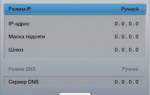




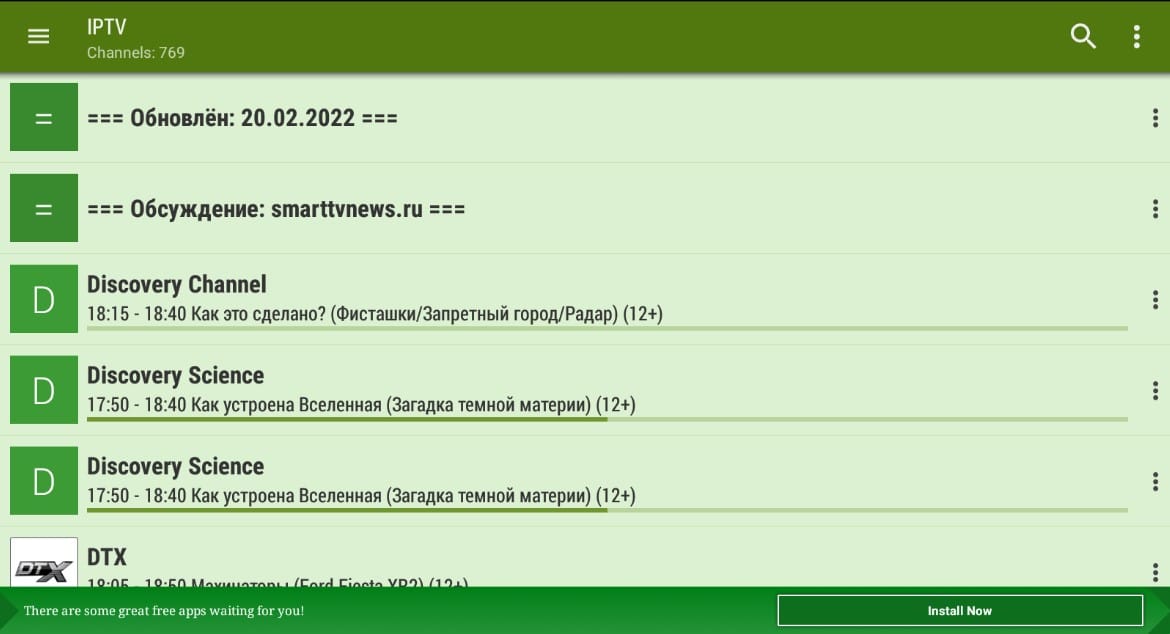

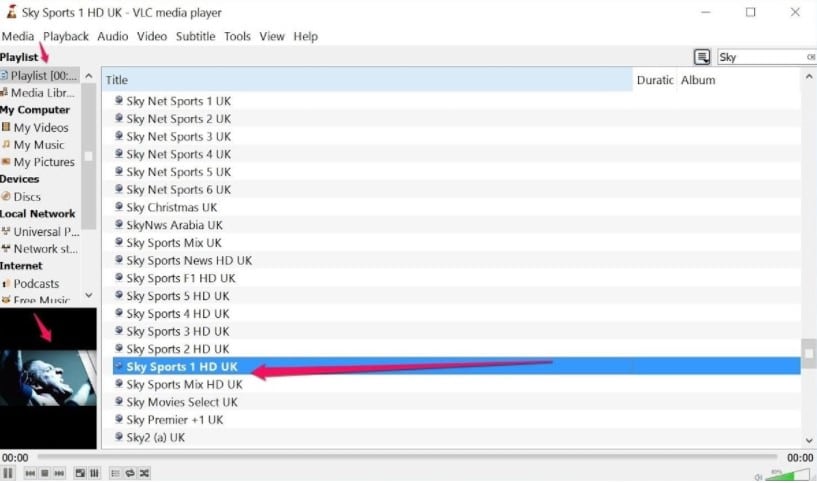
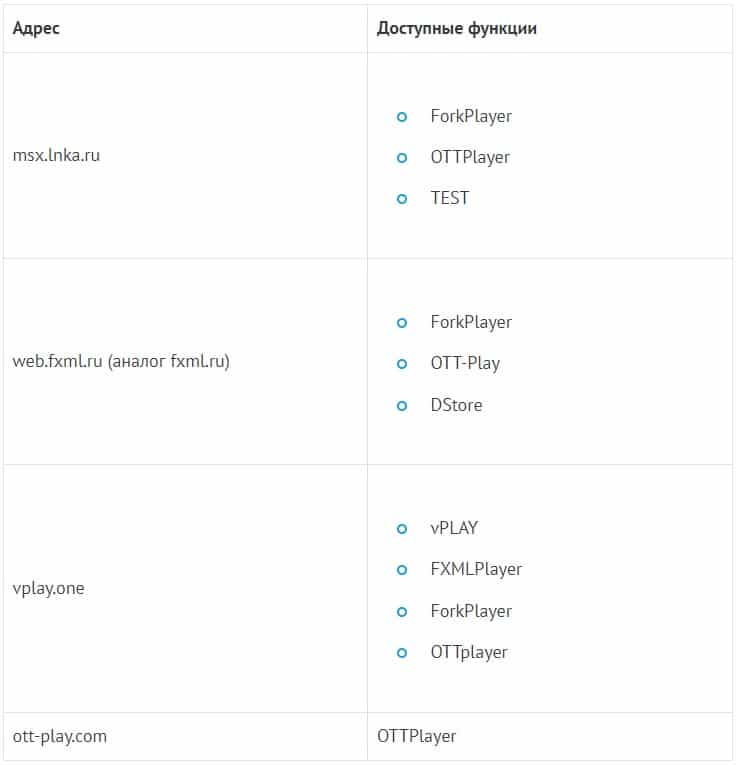
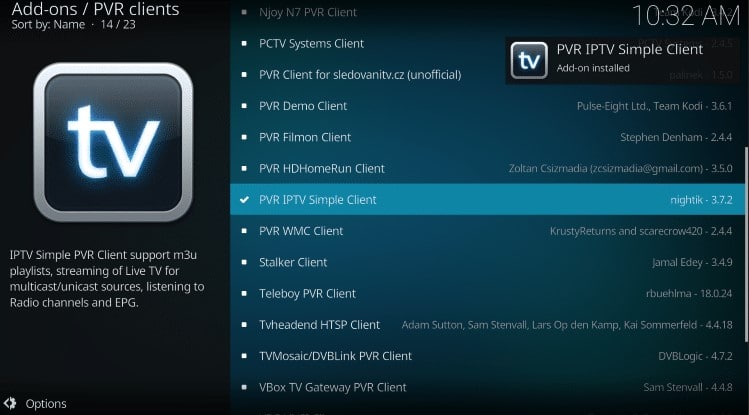
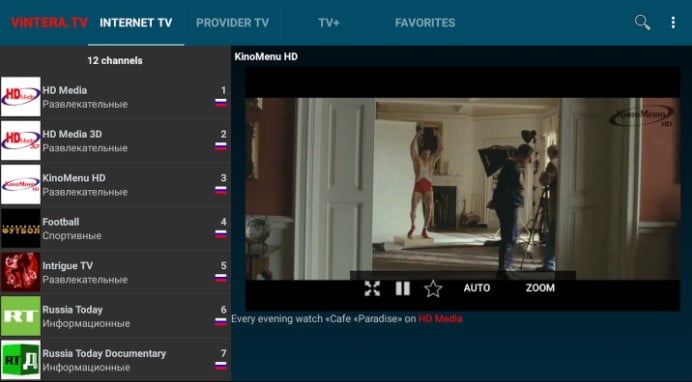








ли со статьей или есть что добавить?